Застосуйте ці перевірені рішення, щоб Outlook знову працював належним чином
- Проблема Outlook, яка не оновлюється, може виникнути через пошкоджені дані, конфліктне антивірусне програмне забезпечення та режим кешування Exchange.
- Вимкнення налаштувань мережевого протоколу може запустити роботу, коли Outlook застряг на оновленні папки "Вхідні".
- Користувачі також змогли виправити, що програми Outlook не оновлювали електронні листи, вимкнувши певні налаштування офлайн-облікового запису.

- Керуйте ВСІМИ своїми електронними листами в одній папці "Вхідні".
- Легко інтегрувати популярні програми (Facebook, Todoist, LinkedIn, Dropbox тощо)
- Отримайте доступ до всіх своїх контактів з єдиного середовища
- Позбудьтеся помилок і втрачених даних електронної пошти
Електронна пошта стала простою та красивою
Деякі користувачі Outlook зв’язувалися з нами щодо проблем із неоновленням папки «Вхідні» поштового клієнта. Один користувач описує додавання другої поштової скриньки до свого Outlook; після цього Outlook повністю зависає під час оновлення папок "Вхідні".
Іншим потрібно виправити, що Outlook не оновлює автоматично папки "Вхідні" (вона оновлює їх лише після того, як користувачі перезапустять програму).
У найгіршому сценарії користувачі взагалі не отримують жодних електронних листів, коли оновлення папки «Вхідні» Outlook повністю зупиняється. Отже, для деяких користувачів це дуже важливо виправити зависання папки "Вхідні" Outlook питань.
Чому мій Outlook не показує нові електронні листи?
Outlook часто не оновлює вхідні через проблеми з синхронізацією пошти. Коли синхронізація електронної пошти цієї програми виходить з ладу, вона не може оновлювати папку «Вхідні» новими електронними листами.
Причини таких проблем із синхронізацією Outlook можуть бути різними. Ось деякі з найімовірніших причин, чому Outlook не оновлює папку "Вхідні":
- Пошкоджений файл даних OST
- Конфліктне антивірусне програмне забезпечення сторонніх розробників
- Проблеми синхронізації режиму кешування Exchange
- Проблеми з підключенням до мережі IPv6
- Проблема встановлення клієнта Outlook (пошкоджені файли програми тощо)
Ось п’ять способів, які ви можете застосувати, щоб виправити Outlook, коли він не оновлює папку «Вхідні».
Як виправити те, що папка "Вхідні" Outlook не оновлюється?
1. Вимкнути мод кешування Exchange
- Клацніть Outlook Файл вкладка.
- Натисніть Налаштування аккаунта кнопку.
- Натисніть Зміна на Налаштування аккаунта вікно.
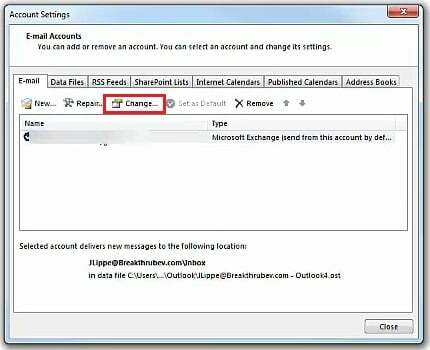
- Вимкніть (зніміть вибір). Використовувався режим кешування Exchange варіант.
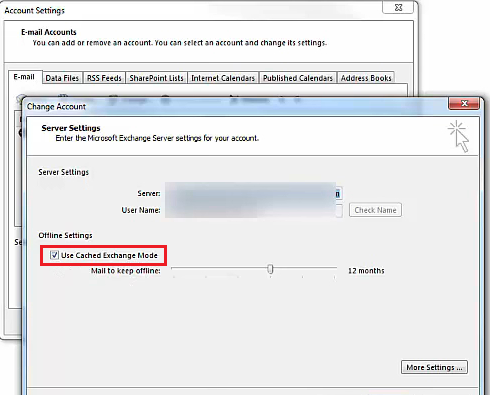
- Натисніть Налаштування аккаунта вікна Далі кнопку.
- Натисніть в порядку у діалоговому вікні, яке повідомляє, що вам потрібно перезапустити Outlook.
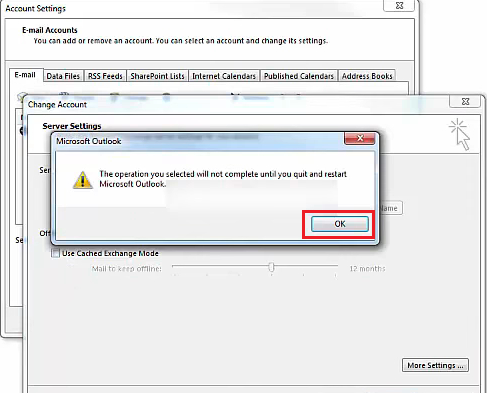
- Потім перезапустіть програмне забезпечення Outlook.
2. Видаліть (відновіть) файл OST Outlook
- Запустіть Запустити діалогове вікно аксесуар (найшвидший спосіб відкрити цю програму – натиснути вікна + Р).
- Потім введіть розташування цього каталогу в ВІДЧИНЕНО коробка:
%localappdata%/Microsoft - Натисніть в порядку виховувати a Microsoft папку.
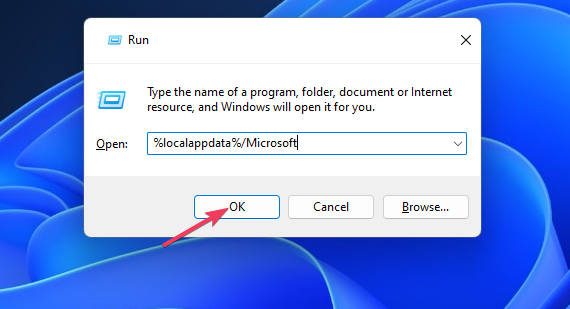
- Відкрийте Outlook підпапку звідти.
- Клацніть правою кнопкою миші Файл даних Outlook OST вибрати Видалити.
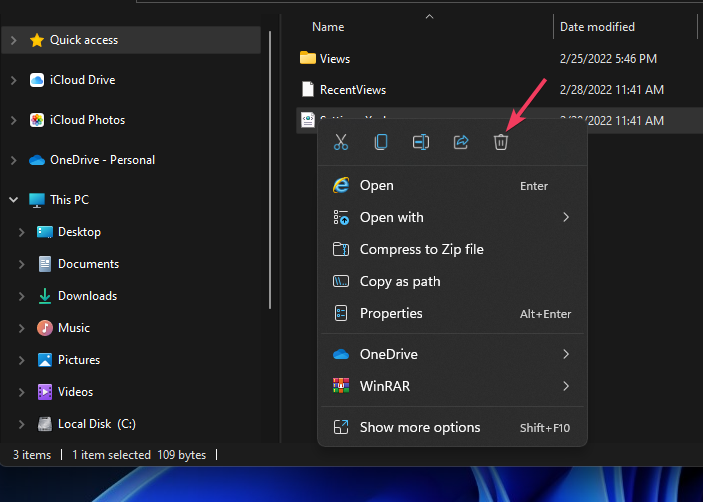
3. Вимкніть антивірусне програмне забезпечення сторонніх розробників
Сторонні антивірусні програми може бути неприємним для Outlook та інших клієнтів електронної пошти. Якщо ви встановили антивірусне програмне забезпечення на своєму ПК, вимкнення цього інструменту може бути вирішенням проблеми.

Порада експерта:
СПОНСОРОВАНО
Деякі проблеми з ПК важко вирішити, особливо коли мова йде про пошкоджені сховища або відсутні файли Windows. Якщо у вас виникли проблеми з виправленням помилки, ваша система може бути частково зламана.
Ми рекомендуємо встановити Restoro, інструмент, який просканує вашу машину та визначить несправність.
Натисніть тут завантажити та почати ремонт.
Клацніть правою кнопкою миші піктограму антивірусної програми в системній панелі Windows, щоб відкрити її контекстне меню. Виберіть вимкнути або вимкнути параметр у цьому контекстному меню, щоб тимчасово захистити антивірусну утиліту.
Потім поверніться до Outlook, щоб перевірити, чи добре він оновлює папку «Вхідні», якщо антивірусне програмне забезпечення вимкнено. Якщо це так, видаліть антивірусне програмне забезпечення або додайте Outlook до його списку винятків (виключень).
- Не вдалося запустити Outlook у безпечному режимі? Як це змусити
- Виправлення: новий Outlook не вдалося запустити помилку
- Emsmdb32.dll аварійно завершує роботу Outlook 365: як це виправити
- 0x800CCE05 Невідома помилка Outlook: 4 способи її виправлення
4. Вимкніть IPv6
- ВІДЧИНЕНО бігтивікно.
- Введіть це Запуск Центру мереж і спільного доступу команду та натисніть в порядку:
control.exe / ім'я Microsoft. NetworkAndSharingCenter - Потім натисніть це Панель управління аплет Змінити налаштування адаптера опція навігації.

- Клацніть правою кнопкою миші адаптер підключення до Інтернету та виберіть Властивості.
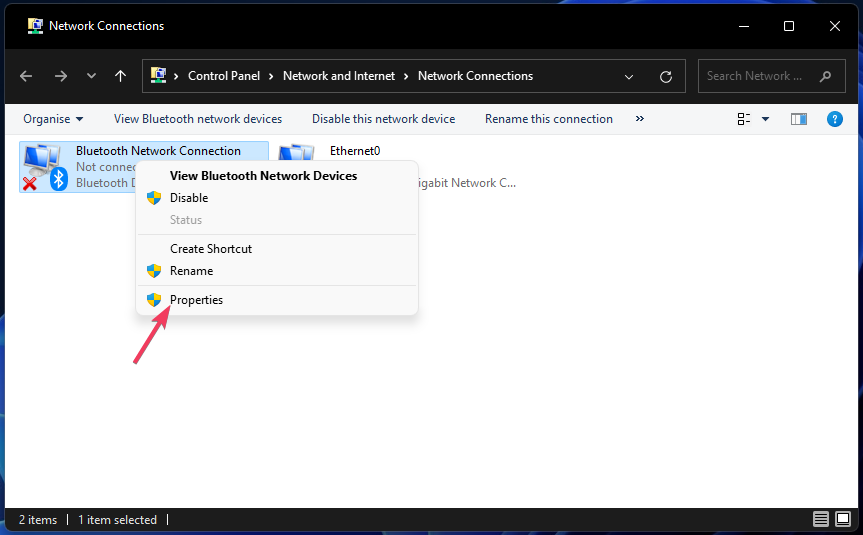
- Зніміть прапорець Інтернет-протокол версії 6 прапорець.
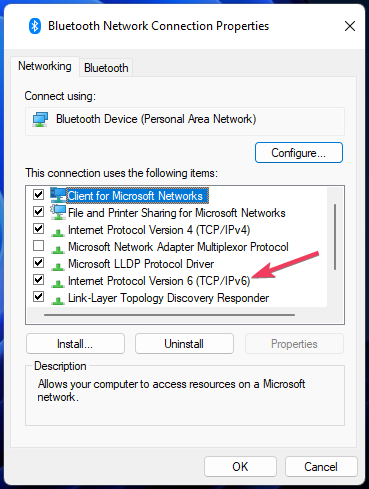
- Виберіть в порядку щоб застосувати нове налаштування.
5. Відновлення MS Office Suite
- Відкрийте вікно пошуку Windows 11 або 10. Пресування вікна + С відкриє цей інструмент пошуку.
- Знайти Програми та функції, вхід appwiz.cpl у вікні пошуку.
- Натисніть appwiz.cpl виховувати Панель управлінняінструмент видалення.
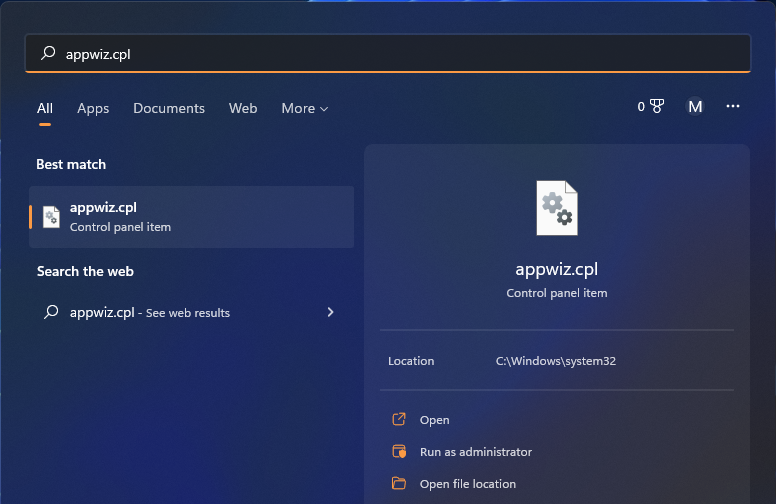
- Виберіть свій MS Office додаток, перерахований у межах Програми та функції.
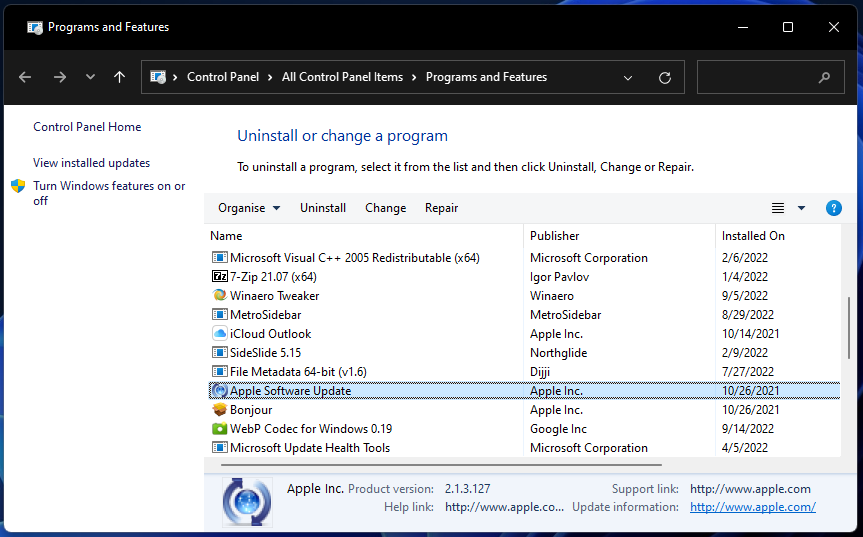
- Натисніть його Зміна кнопку.
- Виберіть Ремонт перемикач, якщо ви використовуєте Office 2016. Користувачі Office 365 повинні вибрати більш ретельний Онлайн ремонт варіант.
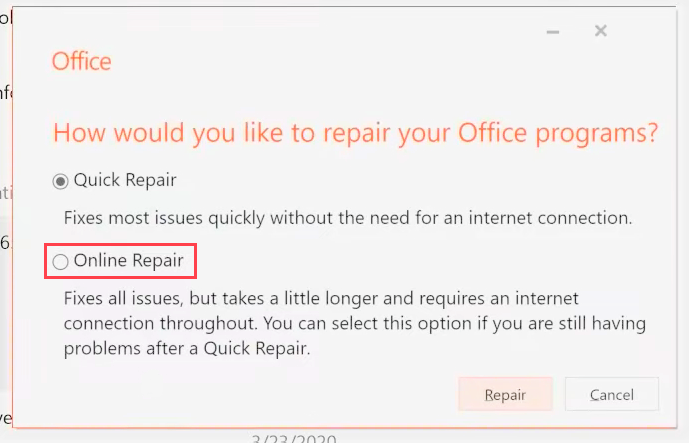
- Натисніть на Ремонт або Продовжити кнопку.
Якщо Outlook не оновлює спільну поштову скриньку, легко виправити це — відновити пакет. А онлайн-ремонт зазвичай працює найкраще.
Чи існує кращий поштовий клієнт, ніж Outlook?
Альтернатив Outlook, звичайно, чимало. Thunderbird і Mailbird є двома найвідомішими альтернативними клієнтами електронної пошти. наш посібник із програмного забезпечення клієнта електронної пошти надає додаткові відомості про ці програми та інші.
Немає жодних гарантованих рішень для того, щоб папка «Вхідні» Outlook не оновлювалася, оскільки потенційні причини різноманітні. Однак наведені тут рішення є одними з найімовірніших виправлень папки "Вхідні" Outlook.
Інструмент відновлення папки "Вхідні" Outlook (інакше SCANPST.EXE) також може допомогти деяким користувачам виправити те, що папка "Вхідні" не оновлюється. Це веб-сторінка Microsoft містить вказівки щодо відновлення файлів даних за допомогою SCANPST.EXE.
Чи є у вас запитання щодо того, як виправити те, що Outlook не оновлює папку "Вхідні"? Якщо так, додайте їх у поле для коментарів нижче.
Виникли проблеми? Виправте їх за допомогою цього інструменту:
СПОНСОРОВАНО
Якщо наведені вище поради не допомогли вирішити вашу проблему, на комп’ютері можуть виникнути глибші проблеми з Windows. Ми рекомендуємо завантаження цього інструменту відновлення ПК (оцінка «Чудово» на TrustPilot.com), щоб легко їх вирішити. Після встановлення просто натисніть Розпочати сканування кнопку, а потім натисніть на Відремонтувати все.


